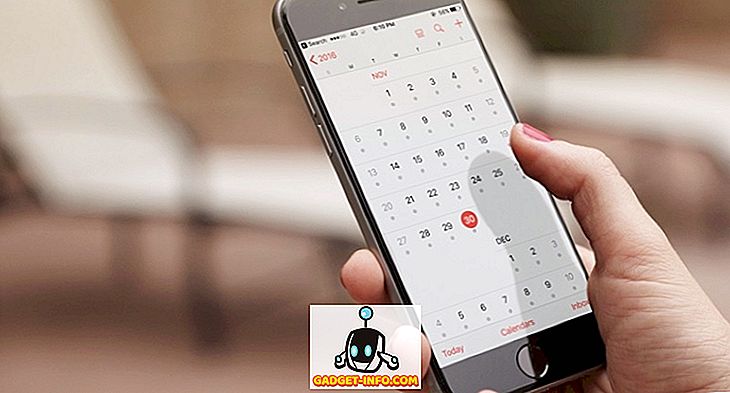Estamos muy emocionados cuando compramos un nuevo teléfono inteligente, pero trasladar todos sus datos de su teléfono anterior a uno nuevo puede ser una tarea desalentadora y seguramente le quita toda la diversión. Afortunadamente, tenemos una nueva aplicación llamada CLONEit de los mismos desarrolladores de Lenovo que desarrollaron SHAREit. CLONEit ofrece la posibilidad de transferir 12 tipos de datos, desde Contactos a Configuración del sistema sin la necesidad de un cable, PC o red.
CLONEit le permite transferir contactos, mensajes de texto SMS, MMS, registros de llamadas, aplicaciones, configuraciones del sistema, fotos, música y videos. La aplicación gana puntos brownie por sus características y su facilidad de uso. Transferir todos sus datos de un teléfono inteligente Android a otro debería ser muy fácil, una vez que comience a usar CLONEit. Entonces, aquí está cómo usar CLONEit:
Nota: Probamos la aplicación CLONEit para Android (versión 1.1.8) con Moto G de tercera generación que actúa como dispositivo Sender y una Moto E de segunda generación que actúa como dispositivo Receptor.
Pasos para transferir todos sus datos a través de CLONEit:
- En primer lugar, debe tener la aplicación CLONEit instalada en su teléfono inteligente Android anterior y en el nuevo.
- Una vez que haya instalado la aplicación en ambos dispositivos, abra CLONEit en su teléfono inteligente Android anterior y seleccione " Remitente ".
- La aplicación creará un punto de acceso WiFi abierto con el nombre " DKs0-TW90b0cz ". El nombre en su dispositivo puede diferir, pero debe ir en la misma línea.
- Ahora, conecte el nuevo teléfono inteligente Android a la red WiFi creada.

- Una vez realizada la conexión, abra la aplicación CLONEit en el nuevo dispositivo y seleccione " Receptor ".
- Verás el dispositivo Sender cuando comience la búsqueda. Seleccione el dispositivo Sender del que desea obtener los datos.
- Luego, el remitente recibirá una solicitud de conexión del dispositivo receptor. Pulse " Aceptar " para la solicitud en el dispositivo Sender Android.

- Una vez que se concede la solicitud, el dispositivo Receptor tendrá la capacidad de seleccionar los datos para migrar . También hay capacidad para seleccionar ciertos archivos o aplicaciones. La aplicación también muestra el tamaño de todos los datos que se transferirán.

Nota: para mover textos SMS, CLONEit le pedirá que cambie la aplicación SMS de la aplicación predeterminada a la aplicación de CLONEit. Más tarde, puede ir a Configuración y cambiar la aplicación de mensajería predeterminada una vez que haya terminado de usar CLONEit.
- Una vez que haya seleccionado los datos que desea importar, puede tocar el botón " Inicio " para comenzar a importar los datos al teléfono inteligente Android Receiver.

- Puede configurar las aplicaciones para que se instalen automáticamente yendo a Configuración-> Accesibilidad-> Instalación automática y enciéndalo. (Esta función solo está disponible en dispositivos con Android 4.1 Jelly Bean o superior).
Nota: Dado que los archivos APK de las aplicaciones se mueven, también puede instalar todas las aplicaciones manualmente. Deberá " Permitir la instalación de aplicaciones de fuentes desconocidas " en Configuración-> Seguridad .

- ¡Eso es! Una vez que se complete la transferencia, encontrará la configuración del sistema anterior (marcadores del navegador, fondos de pantalla y detalles del calendario), archivos, SMS, contactos, registros de llamadas, fotos, videos, aplicaciones y música en su nuevo teléfono inteligente.
Los pasos son bastante fáciles, ¿no? Bueno, ciertamente lo son! CLONEit ofrece ciertas ventajas que lo convierten en una excelente herramienta de transferencia de datos. La velocidad de transferencia de datos en CLONEit es de 20 Mbps, que es 200 veces más rápida de lo que estamos acostumbrados a ver en las transferencias de archivos de Bluetooth. Junto con eso, la aplicación no requiere una conexión a Internet para funcionar. También trae características adicionales como desinstalador de aplicaciones, limpiador de espacio y más.
¡CLONE funciona pero queremos más!
CLONE funciona como debe, pero nos encantaría que los desarrolladores incluyeran aún más funciones como la capacidad de transferir datos de la aplicación, más configuraciones del sistema, etc. Transferencia de algunos ajustes del sistema. Bueno, espero que los desarrolladores de Lenovo nos escuchen y CLONEit mejore y mejore con las actualizaciones.
Gracias a CLONEit, mover los datos de un teléfono inteligente Android a otro va a ser muy fácil. Pruébelo y háganoslo saber en la sección de comentarios a continuación si tiene alguna duda o consulta.